Det er afgørende, at du regelmæssigt sikkerhedskopierer dine projekter, især hvis du arbejder med kraftfuld software som DaVinci Resolve. En uventet nedbrud eller tab af data kan medføre betydeligt tab af dit arbejde. Denne vejledning viser dig, hvordan du automatisk kan gemme projekter i DaVinci Resolve og implementere backup-strategier for at sikre dit arbejde.
Vigtigste erkendelser
- Du kan indstille DaVinci Resolve til automatisk at gemme ændringer.
- Regelmæssige sikkerhedskopier sikrer, at du altid kan bruge en sikrere version af dit projekt i tilfælde af fejl.
- Processen med at oprette og indlæse sikkerhedskopier er enkel og intuitiv.
Trin-for-trin-vejledning
Åbn indstillingerne i DaVinci Resolve
For at konfigurere backup-indstillingerne i DaVinci Resolve skal du først åbne softwaren. Klik derefter på "DaVinci Resolve" i øverste venstre hjørne af din skærm. Vælg "Præferencer" i dropdown-menuen.
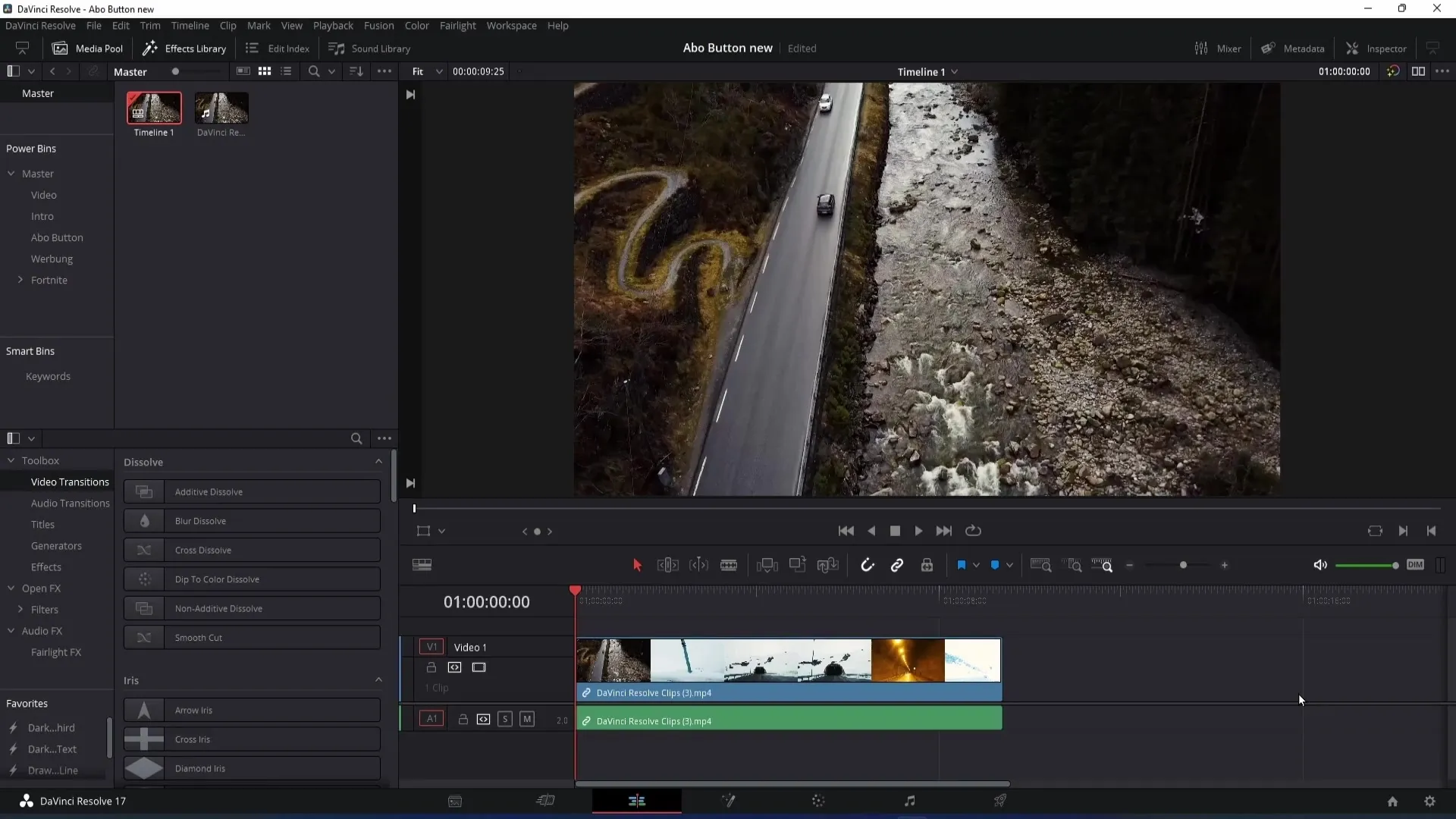
Aktiver Live Save-funktionen
I indstillingerne går du til "Bruger" og derefter til "Projekt Gem og Indlæs". Her finder du "Live Save"-optionen. Aktivér denne for at sikre, at hvert trin i dit projekt gemmes automatisk. Bemærk dog, at dette kan påvirke din softwares ydeevne. Sørg derfor for at teste, om dine arbejdsgange forbliver glidende.
Aktiver projekt-sikkerhedskopier
Lige under Live Save-optionen har du mulighed for at aktivere projekt-sikkerhedskopier. Dette opretter regelmæssigt en backup af dit projekt, så du kan få adgang til den i tilfælde af nedbrud. DaVinci Resolve deaktiverer denne funktion som standard, så jeg anbefaler altid at aktivere den.
Fastlæg backup-frekvensen
Du kan nu fastsætte, hvor ofte disse sikkerhedskopier oprettes. En periode på fem minutter kan være overdreven. Den ideelle tidsperiode ville måske være hver tiende minut for at finde en god balance mellem sikkerhed og ydeevne.
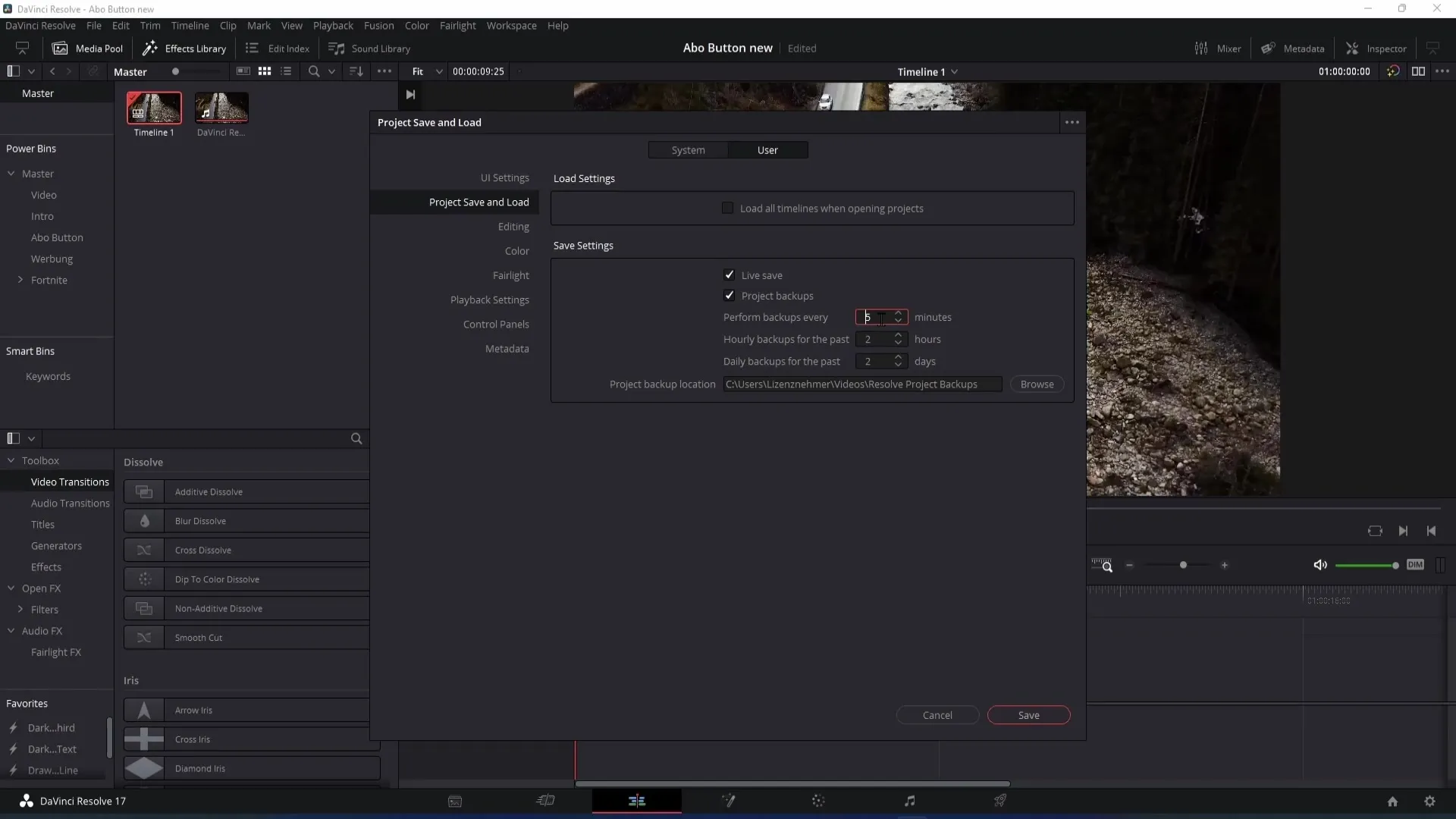
Bestem opbevaringstiden for sikkerhedskopier
Her kan du bestemme, hvor længe DaVinci Resolve skal opbevare dine sikkerhedskopier. Hvis du f.eks. ønsker, at sikkerhedskopier skal opbevares i to timer, kan du beholde denne indstilling. Hvis du foretrækker langsigtet opbevaring, kan du øge antallet. Du kan f.eks. vælge at beholde sikkerhedskopier i 14 dage.
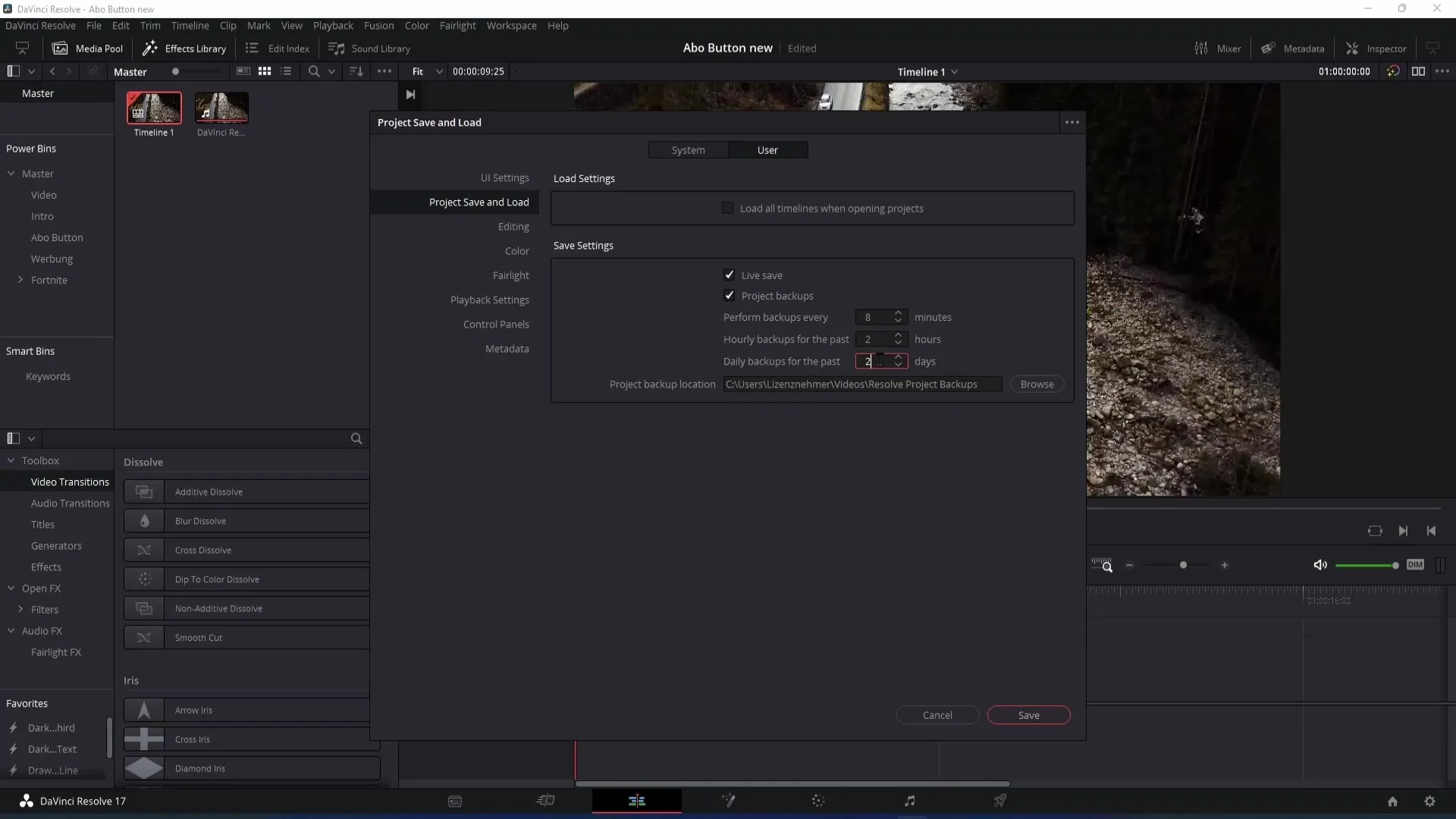
Vælg placeringen for sikkerhedskopier
I næste trin kan du vælge mappen, hvor dine sikkerhedskopier skal gemmes. Klik på "Gennemse" og vælg den ønskede placering. Dette gør det nemmere at få adgang til dine sikkerhedskopier, når du har brug for dem.
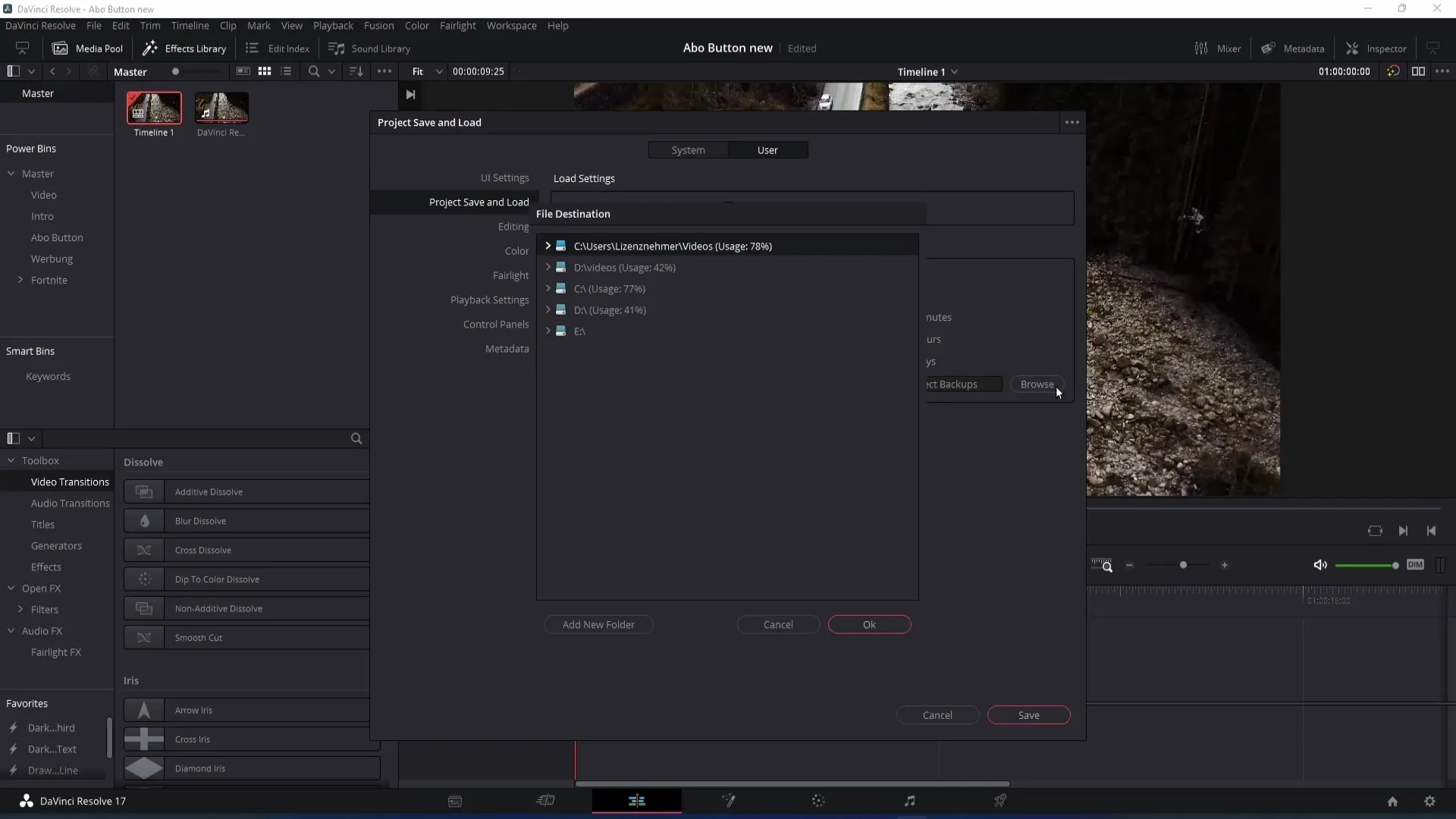
Genopret projekter i projektmanageren
For at indlæse en sikkerhedskopi, når du har mistet dit projekt, åbner du DaVinci Resolve og går til projektmanageren. Du finder projektet, du vil gendanne backuppen for. Højreklik på projektet og vælg "Projekt Backups".
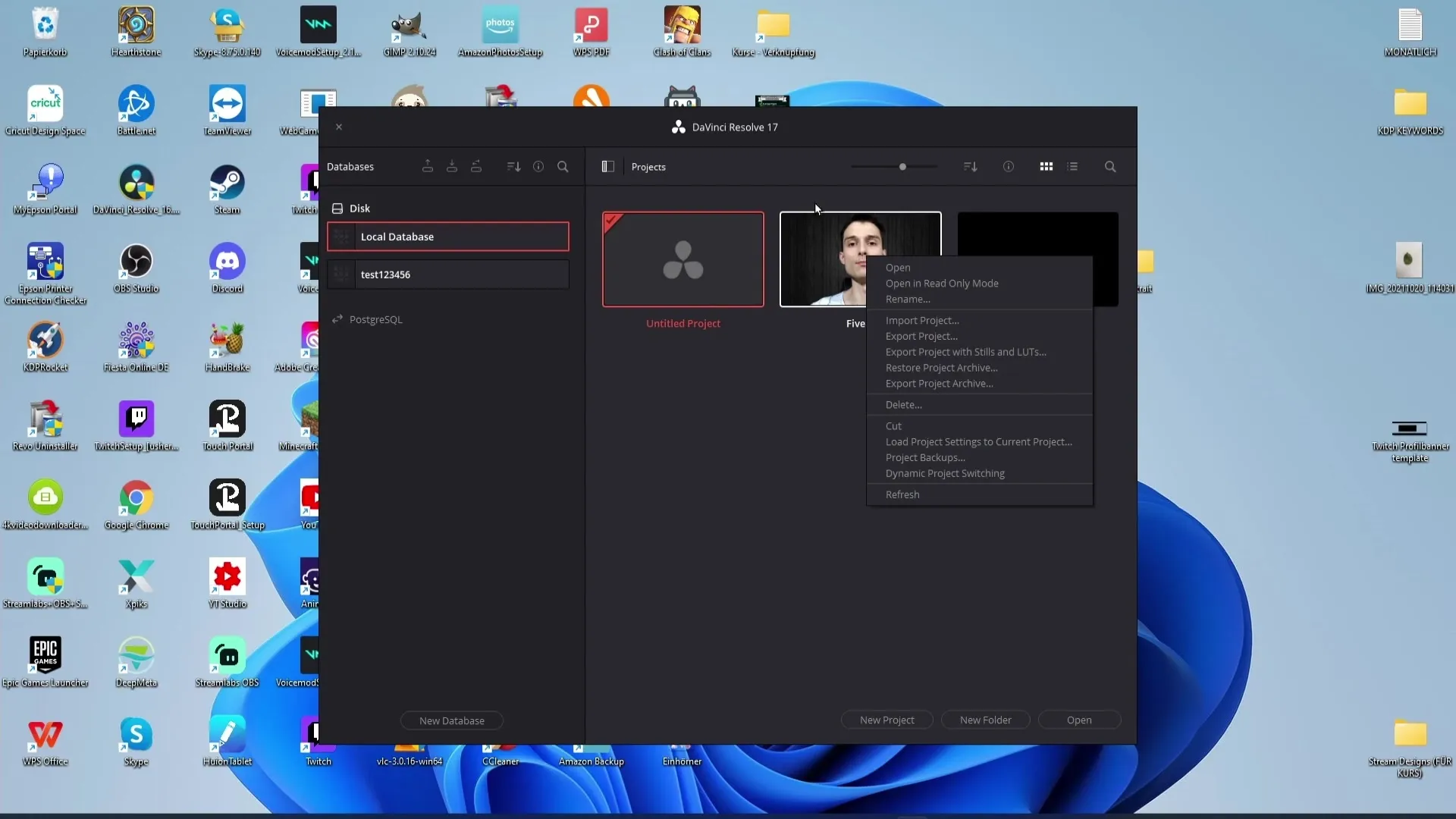
Vælg den ønskede sikkerhedskopi
Du ser nu en liste over dine sikkerhedskopier. Sørg for at vælge den relevante backup - datoen under "Ændret dato" vil hjælpe dig med at træffe det rigtige valg. Klik på "Indlæs" for at gendanne dit projekt.
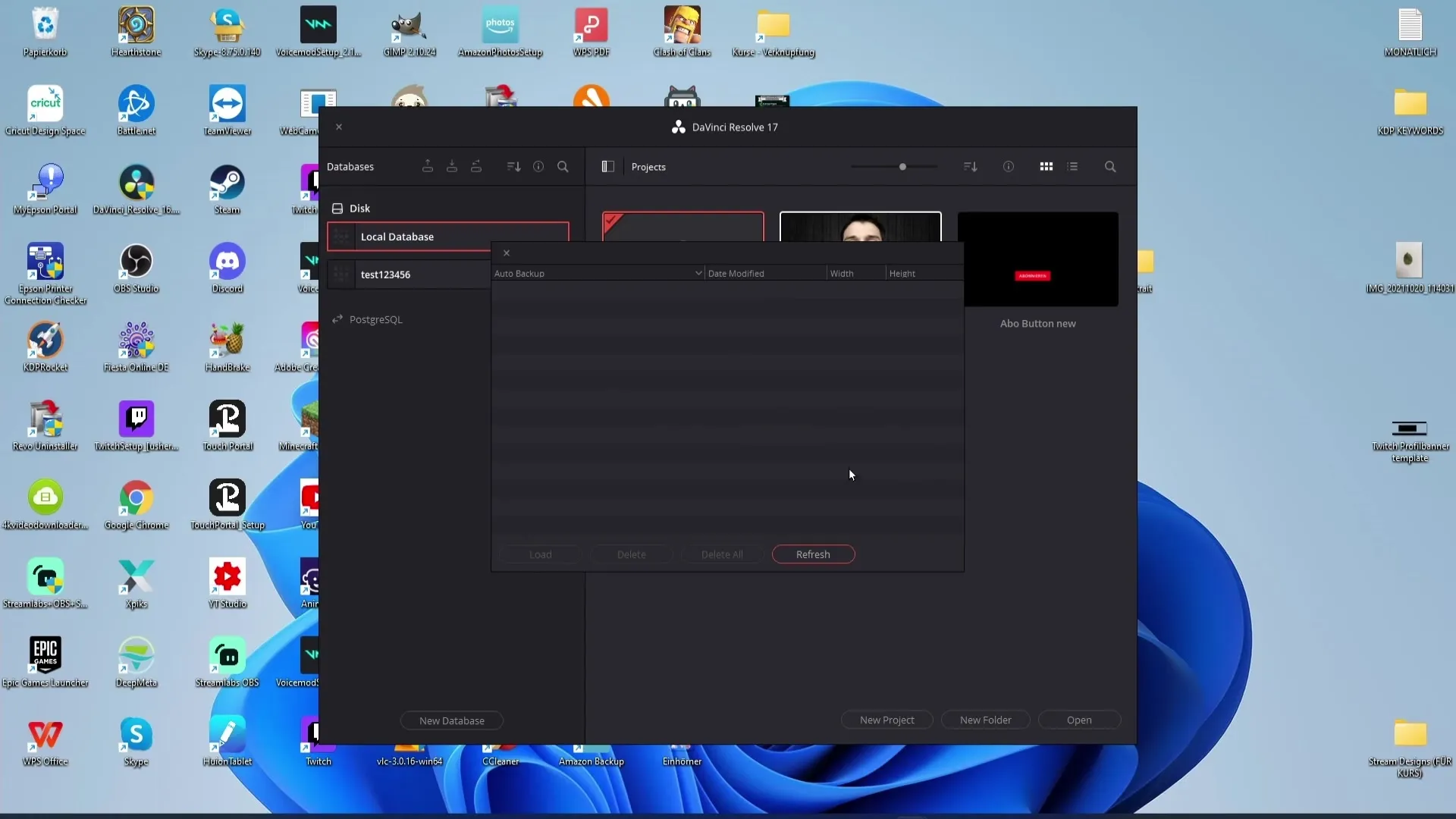
Manuel lagring i DaVinci Resolve
Ud over automatisk sikkerhedskopiering giver DaVinci Resolve mulighed for manuelt at sikkerhedskopiere projekter. Brug genvejen Ctrl + S (Windows) eller Cmd + S (Mac) for at sikre, at dine seneste ændringer ikke går tabt.
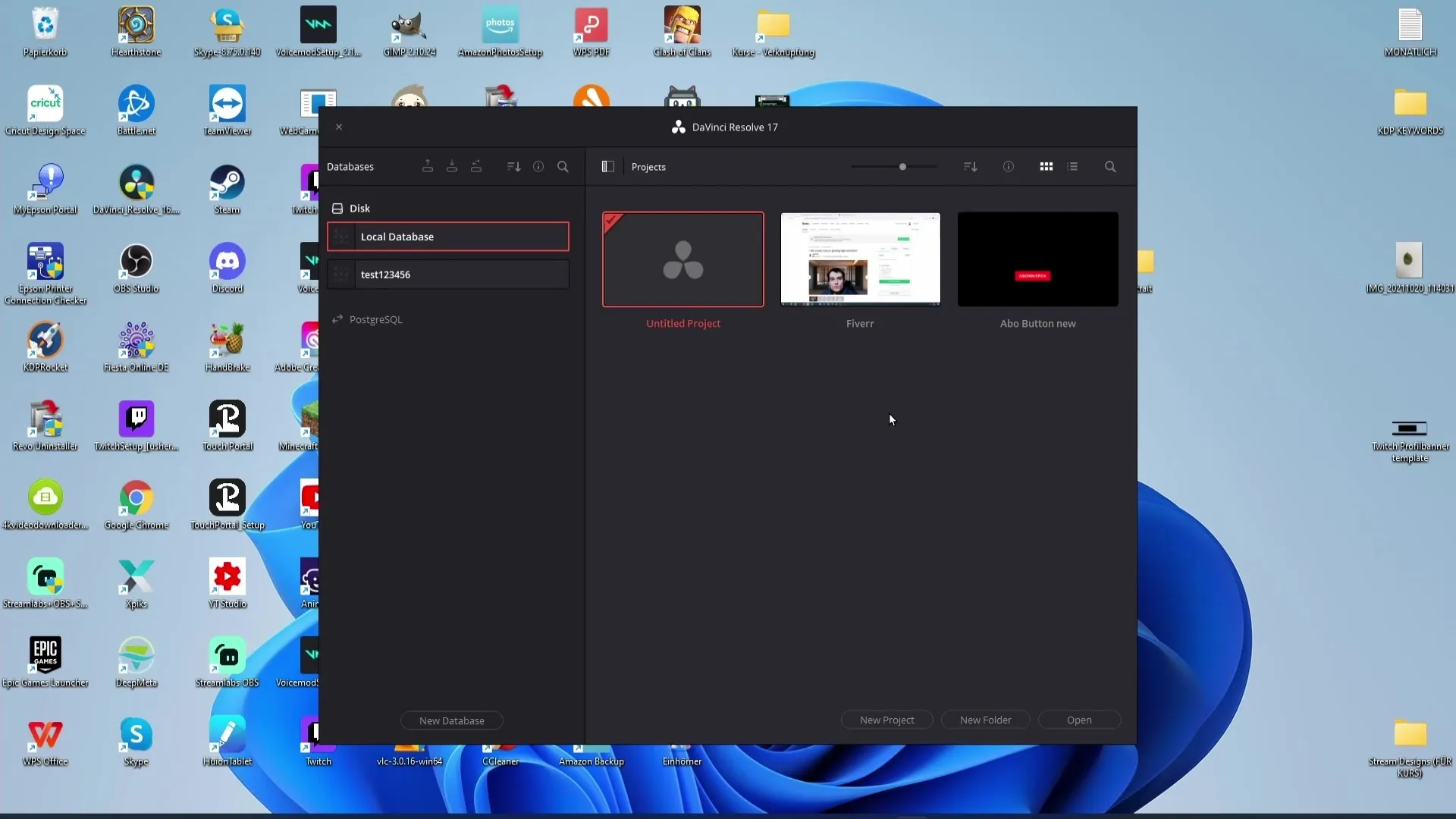
Opret en sikkerhedskopi af databasen i DaVinci Resolve
For at oprette en sikkerhedskopi af din database, gå til den ønskede database og klik på "Database". Vælg derefter "Backup" for at starte processen. Vælg et sted at gemme din backup-fil.
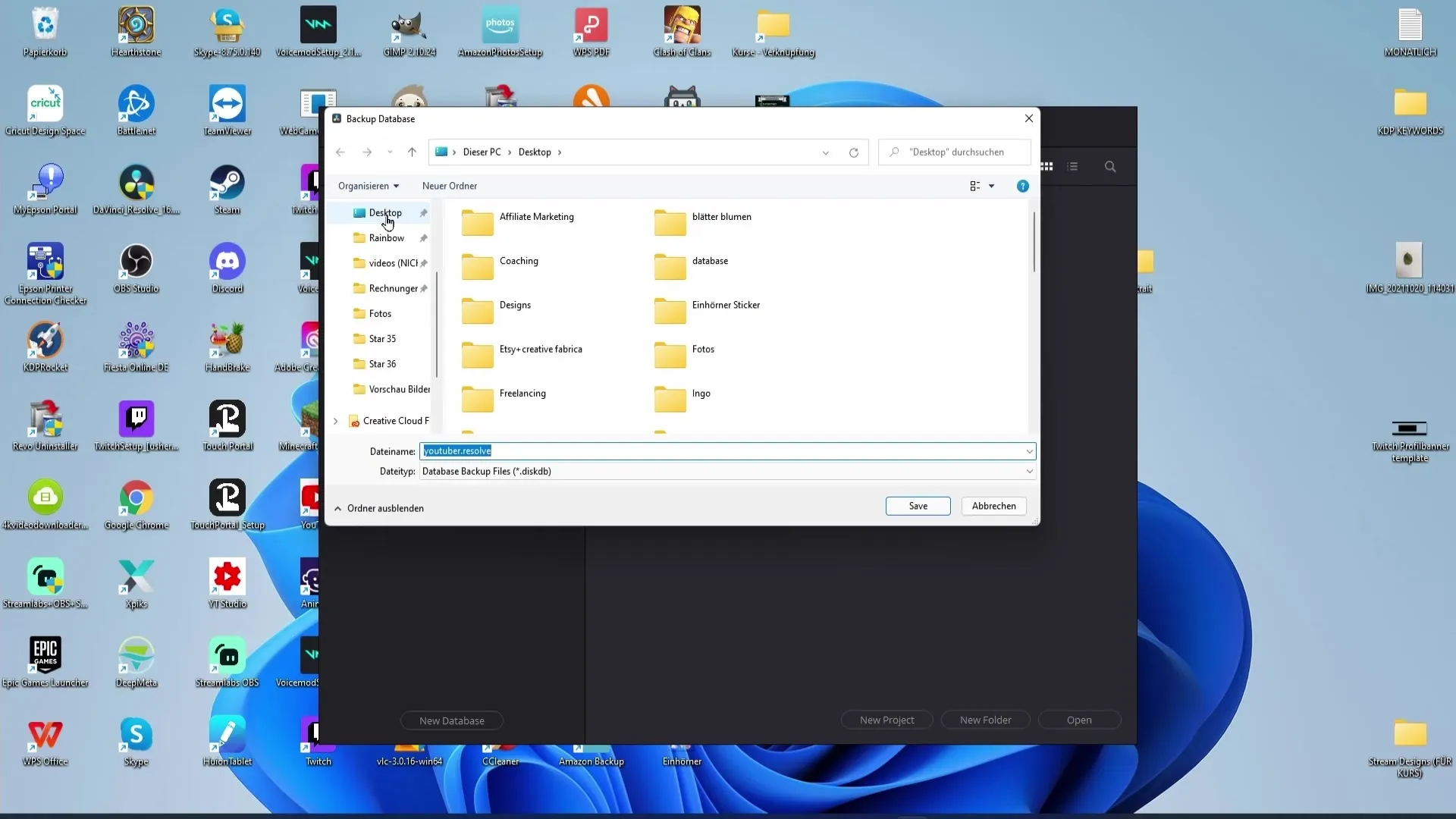
Genopretning af database-backups
Hvis du har mistet din database-backup, kan du genoprette den. Gå til "Restore", vælg den backup-fil, du tidligere har gemt, og giv din database et nyt navn. Vælg også et sted, hvor databasen skal ligge.
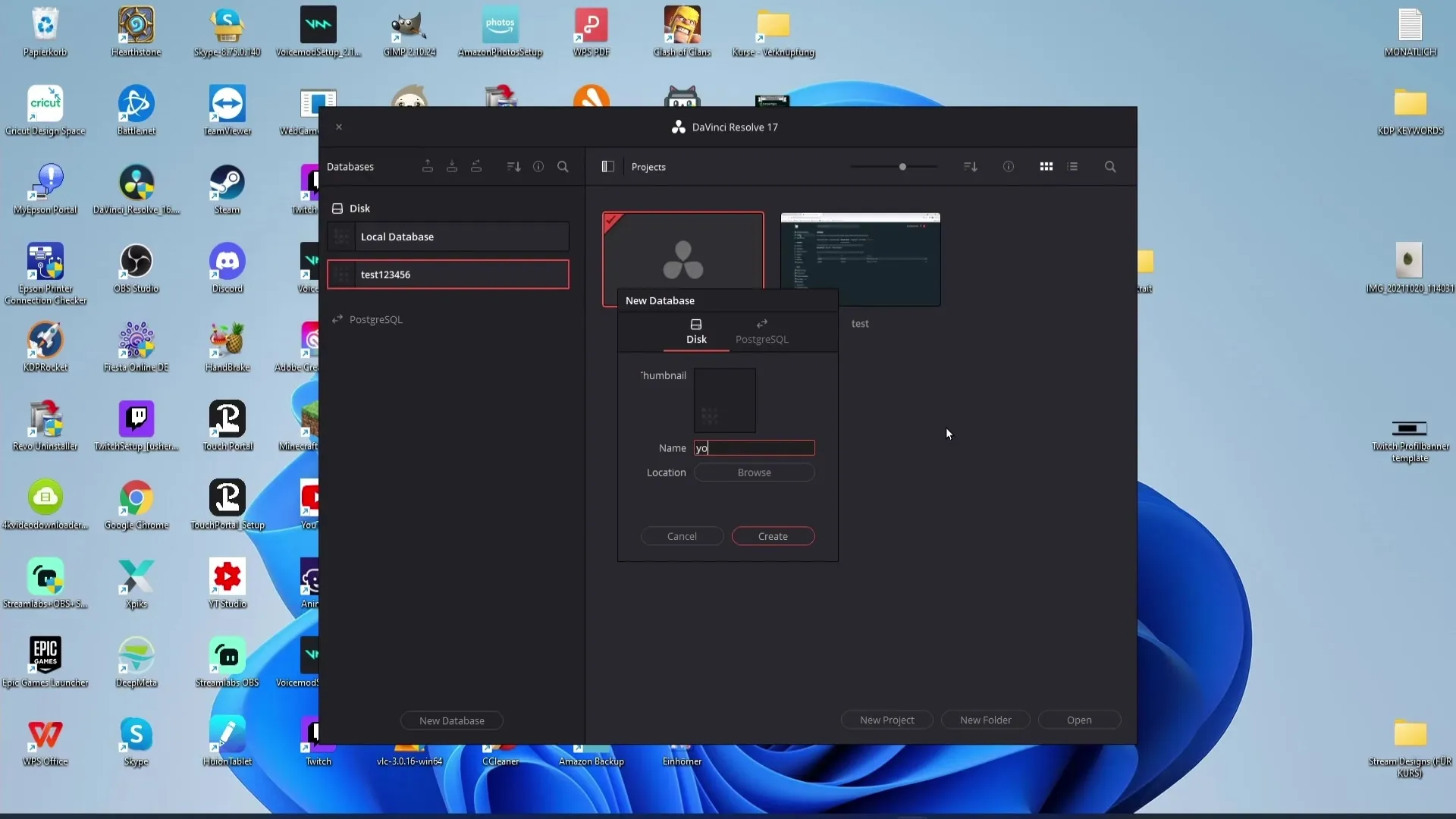
Opsamling
I denne vejledning har du lært, hvor vigtigt det er med regelmæssige sikkerhedskopier af dine projekter i DaVinci Resolve. Du har aktiveret automatisering gennem Live Save, konfigureret regelmæssig backup-udførelse og endda lært processen med at genoprette dine projekter og databaser. Ved at anvende disse strategier vil du være i stand til at beskytte dit arbejde effektivt og undgå datatab.
Ofte stillede spørgsmål
Hvordan aktiverer jeg Live Save i DaVinci Resolve?Gå til indstillinger, derefter til "Bruger" og aktiver "Live Save" under "Projekt Gem og Indlæs".
Hvor ofte skal der tages sikkerhedskopier?En frekvens på ti minutter anbefales normalt for at undgå datatab.
Hvordan indlæser jeg en sikkerhedskopi i DaVinci Resolve?Højreklik på dit projekt i projektmanageren, vælg "Projekt Sikkerhedskopier" og klik derefter på "Indlæs".
Kan jeg manuelt gemme sikkerhedskopier?Ja, du kan manuelt gemme dit projekt med Ctrl + S (Windows) eller Cmd + S (Mac).
Hvad gør jeg, hvis jeg har mistet en sikkerhedskopi af min database?Gå til "Restore", vælg din backup-fil og giv din database et nyt navn.


